Как подключить розетку для интернет кабеля — Altclick
Подключаться к интернету можно разными способами. Один из вариантов – использование интернет-розетки. Розетка для интернет-кабеля может ставиться даже в городской квартире.
Содержание
Подключаться к интернету можно разными способами. Один из вариантов – использование интернет-розетки. Розетка для интернет-кабеля может ставиться даже в городской квартире. Она отличается от классической розетки наличием уникального разъема. С его помощью можно установить провод «витая пара». В нем есть специальные жилы с изоляцией. Всего проводов 8, они соединены друг с другом попарно. Таким образом, получается четыре пары.
Благодаря специфической конструкции, электромагнитные помехи сведены к минимуму. Передача информации в этом случае может осуществляться на скорости до одного гигабита в секунду. Кабель витая пара подключается в интернет-розетку. Для кабеля есть специальное гнездо. Оно называется RJ-45. Провод нужно установить в это гнездо, обжать инструментом. Провода разъема должны быть размещены в конкретном порядке. Это очень важно. Рассмотрим, как подключить розетку для интернета.
Для кабеля есть специальное гнездо. Оно называется RJ-45. Провод нужно установить в это гнездо, обжать инструментом. Провода разъема должны быть размещены в конкретном порядке. Это очень важно. Рассмотрим, как подключить розетку для интернета.
Internet розетки: разновидности
В этом пункте статьи мы рассмотрим основные виды розеток под разъем RJ-45. RJ-45 является стандартом для подсоединения витой пары различных сетевых коммуникаторов. Посредством кабеля витая пара пользователь может организовать любой канал. Этот канал будет служить для передачи информации для организации локальной или общей сети. Интерфейс RJ-45 подходит для подключения к интернету на даче.
Классификации розеток для интернета по параметрам:
- Число разъемов. По этому параметру разделяются на несколько типов. Одинарный, двойной, на четыре и восемь разъемов. Существуют и комбинированные варианты. Они оснащаются коммутаторами для подсоединения RJ-45 и USB, HDMI.

- Скорость интернет-соединения. По этому параметру розетки подразделяются на категории по скорости передачи информации: до 100 Мбит/сек, 1000 Мбит/сек и 10 Гбит/сек в радиусе 50 метров.
- Метод монтажа. Розетки бывают внутренние и накладные. Внутренние монтируют непосредственно в стену, а наружные крепят на стену. Каждый вариант имеет свои преимущества. Пользователи выбирают способ монтажа, ориентируясь на свои предпочтения.
Многие производители выпускают так называемые кейстоуны. Устройства представляют собой модульный порт. Он универсален, поэтому подойдет практически под любой вид разъема. Внешние интернет-розетки применяют, если есть необходимость установить устройство на стене. Внешний подрозетник монтируют на поверхности стен. А сверху устанавливается панель с модулями. Внутренние чаще устанавливаются внутрь кирпичных или гипсокартонных стен. Есть и другие модели – со сменными модулями. Пользоваться ими очень удобно. Их преимущество в простоте обслуживания.
Принципы прокладки кабеля в стене
Один из сложных по исполнению тип прокладки сетевого кабеля – установка его внутри стены. Такой вариант подходит для городской квартиры, частного дома и офиса. Стоит детально разобрать особенности такого метода. Преимущество внутреннего монтажа заключается в том, что провод скрыт внутри стены. Следовательно, он не будет мешать, путаясь под ногами. Поэтому интерьер не пострадает. Но методика имеет и минусы. К примеру, могут возникнуть трудности с доступом к интернет-кабелю.
Ремонтировать и обслуживать провод будет крайне затруднительно, потому что он скрыт в стене. Обычно монтажом кабеля занимаются профессионалы. В таком случае развода выполняется по штробам в гофрированной трубе из ПВХ. Это сводит к минимуму риски появления поломки. В крайнем случае можно получить доступ к кабелю. Демонтаж при этом выполнять не придется.
Нужно помнить, что витая пара без защитного экрана обладает высокой чувствительностью к электромагнитным помехам. Поэтому нужно правильно рассчитать расстояние от электропроводки до компьютерной проводки. Минимум должен составлять пятьдесят сантиметров. Следующий шаг – наметить трассу. Когда будете подбирать участок для штробы, учтите, что кабель ограничен по углу изгиба. Если вы работаете с витой парой, используйте для нее защитный гофрошланг.
Очень важно изначально правильно выбрать провод. На качестве лучше не экономить. Витая пара считается надежным кабелем. Монтаж начинается с укладки кабеля в гофротрубу нужного диаметра. Провод должен свободно двигаться внутри трубы. После этого гофру крепят в штробе специальной гипсовой стяжкой. И только после этого приступают к отделочным работам. На выходе провода будет установлена интернет-розетка.
Сначала ставят подрозетник, в нем крепится корпус и сам механизм розетки. Как мы уже отметили выше, интернет-розетки бывают двух типов в зависимости от способа монтажа. Внутренние применяются в том случае, если кабель проложен в стене. Внешние модели крепятся на стенах. Но все модели состоят из нескольких частей. Одна половина устройства нужна для крепления. А внутренние компоненты предназначаются для подсоединения провода. Другая часть нужна для обеспечения защиты.
Чаще люди предпочитают пользоваться услугами мастеров. Технический специалист быстро выполнит работы. Схем подключения интернет-кабеля по цветам существует несколько. С их помощью можно подключать кабель: T568А и T568В. Первая схема «А» у нас не применяется. Кабель размещают по схеме T568В. У пользователей есть свои причины установить интернет-розетку. Эксперты рекомендуют сразу расшить сеть из восьми проводников. В таком случае при изменении скоростного показателя в будущем не придется менять сеть. Подсоединить витую пару к розетке можно по инструкции. На схеме все выглядит достаточно понятно.
Подсоединить витую пару к розетке можно по инструкции. На схеме все выглядит достаточно понятно.
Популярные бренды розеток для интернета
Если вы собираетесь установить у себя дома интернет-розетку, нужно знать, какие производители выпускают эти устройства:
- Французская продукция, которую выпускает надежный производитель. Устройства считаются одними из самых лучших на рынке электроники. Оснащаются лучшим механизмом фиксации провода. Схема подключения не имеет отличий от стандартных норм. Розетки Легранд универсальны. Подключение их можно выполнять по схемам А и В. Цветовые схемы размещены на клемме устройства.
- Стоимость моделей ниже, чем изделий предыдущего бренда. Это высококачественная продукция. Корпус интернет-розеток Вико выполнен из высокопрочных полимеров. Внутренняя сборка отличается эргономичностью. Продукция Вико считается оптимальным решением по цене. Для некоторых пользователей имеется существенный недостаток – отсутствие подсказок в виде цветовой схемы подсоединения.
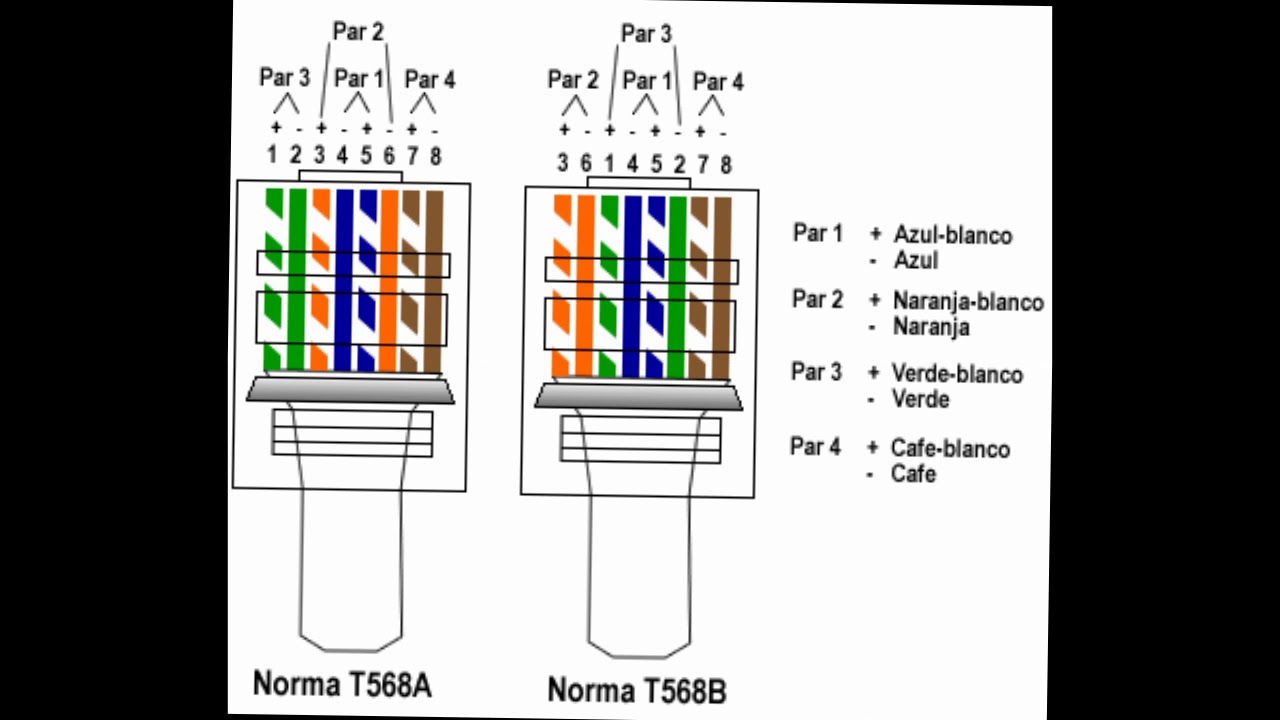 Распиновку нужно выполнять предельно аккуратно.
Распиновку нужно выполнять предельно аккуратно. - Производство Турция. Компания помимо розеток выпускает качественные выключатели. Подключение и монтаж устройств можно выполнить самостоятельно. Розетки этого бренда предельно просты в использовании.
- Подключение устройств этого бренда выполняется аналогично. В линейке продукции можно найти двойные модели. В таком случае нужно будет проводить два провода от роутера. Поскольку соединение параллельно сетевые устройства не поддерживают. Самые популярные модели Шнайдер оснащены двумя выходами.
Проводной интернет сейчас считается самым качественным. Для удобства организации такой сети используют специальные интернет-розетки. Благодаря этим устройствам кабель не будет путаться под ногами. Несмотря на все вероятные сложности, пользователи предпочитают выполнять монтаж самостоятельно.
Нюансы монтажа интернет-розетки
Как мы уже сказали, интернет-розетки монтируются как внутри стены, так и на ее поверхность. Как именно будет установлено устройство, зависит от предпочтений пользователя. Если розетку нужно установить в помещении, где размещено много компьютерной техники, стоит отдать предпочтение внешнему монтажу. Для выполнения крепления этого устройства нужно поставить кабель в разъем. После этого посредством двух дюбелей производят крепление внутреннего элемента интернет-розетки к стене. Финальный этап – монтаж декоративного компонента устройства. Монтаж внутренним способом отнимет больше времени.
Как именно будет установлено устройство, зависит от предпочтений пользователя. Если розетку нужно установить в помещении, где размещено много компьютерной техники, стоит отдать предпочтение внешнему монтажу. Для выполнения крепления этого устройства нужно поставить кабель в разъем. После этого посредством двух дюбелей производят крепление внутреннего элемента интернет-розетки к стене. Финальный этап – монтаж декоративного компонента устройства. Монтаж внутренним способом отнимет больше времени.
Рассмотрим алгоритм действий при монтаже внутренней розетки:
- В стене делают специальный вырез. Для этого чаще используют перфоратор. После этого зубилом и молотком убирают внутреннюю часть сделанного выреза.
- К стене делают штробу от одной розетки ко второй.
- В полученное отверстие монтируют подрозетник. Для фиксации используется гипсовый раствор.
- Кабель выводят по штробе, подключают ПК. Затем кабель выводят в специальную установочную коробку.
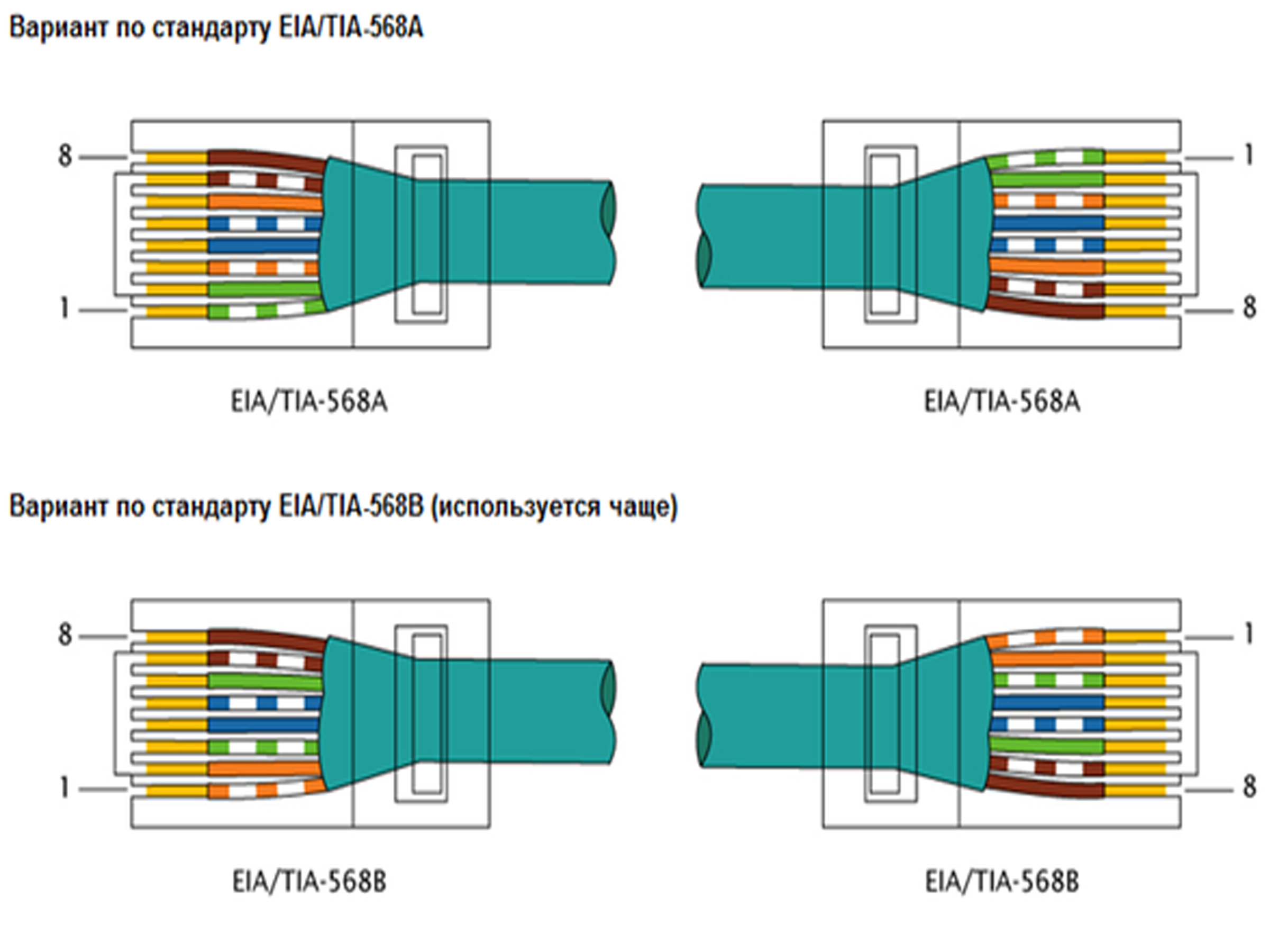 После его подключают к розетке.
После его подключают к розетке. - Декоративная часть интернет-розетки устанавливается в последнюю очередь.
Если монтаж был выполнен с соблюдением всех правил, устройство прослужит достаточно долго.
Как проверить сигнал
По завершении монтажа нужно выполнить проверку сигналов в розетке. Работать будем со стандартным бытовым тестером. Также понадобится патч-корд с прямой схемой распиновки. По длине он должен быть от половины до пяти метров. Подсоединять второй конец кабеля нужно в тестовую розетку. Выставляем прибор в положение звукового сигнала. Теперь можно выполнить проверку каналов патч-корда и розетки. Если вы услышали звук, значит, соединение установлено. Если в тестовом приборе нет звуковых сигналов, ориентируемся на лампочки. При некорректном расключении жил, лампы на приборе будут гореть не по порядку, а произвольно. К примеру, сначала загорится первая лампочка, потом третья, затем вторая и так далее. Тестер не будет выдавать сигналы, если была установлена дешевая розетка низкого качества.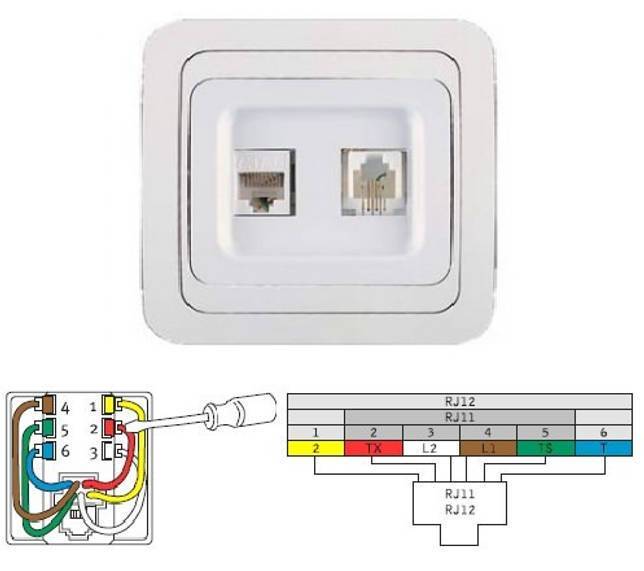
Вероятные ошибки при монтаже розеток для интернета
Если во время тестирования вы обнаружили отсутствие подключения, вероятно, что в процессе монтажных работ подсоединение было выполнено неправильно.
Какие ошибки чаще всего допускают пользователи:
- Пользователь самостоятельно монтирует кабель и розетку по схеме Б. Но коннектор и модемное устройство были куплены ранее в собранном виде. Если предварительно не провести проверку формата подключения, может оказаться, что интернет-розетка подключается по одной схеме, а кабель по другой. Этим и объясняется отсутствие соединения. Выполните проверку кроссировки коннектора. Затем сделайте распиновку витой пары.
- Иногда пользователи в процессе монтажных работ повреждают ножом оболочку кабеля. Для обеспечения соединения нужно поставить контакты в пазы и выполнить правильный обжим.

- Пользователь оставил чересчур длинный кабель. Чтобы подключить розетку для интернета, необходимо оставлять максимум двадцать сантиметров. Если кабеля будет оставлено более чем на тридцать сантиметров, розетка разболтается. Поэтому пользователю придется выполнять монтажные работы заново.
- Соблюдены все основные требования и правила. Но интернет-розетка не функционирует. Пользовать выбрал низкокачественное устройство. Или розетка изначально была бракованная. На рынке электроники всегда можно найти надежные устройства. Стоимость их вполне доступна. Отдавайте предпочтение продукции надежных брендов. Качественное устройство прослужит достаточно долго.
Если у вас нет уверенности, что вы можете самостоятельно произвести монтаж кабеля и розетки для интернета, лучше обратиться к профессионалу. Мастер выполнит монтажные работы быстро. Интернет провайдеры по адресу в Московской области предлагают услуги по монтажу интернет-розеток. Стоимость необходимо уточнять на сайте поставщика услуг. Но некоторые пользователи все же предпочитают выполнять монтаж своими руками. Главное – разобраться в деталях.
Но некоторые пользователи все же предпочитают выполнять монтаж своими руками. Главное – разобраться в деталях.
Розетка под интернет кабель: схема распиновки и инструкция
Сегодня в статье мы рассмотрим три вида розеток под интернет кабель. Расскажу, как обжимать каждую в походных условиях, когда не хватает инструментов. А также какую розеточку лучше выбрать для домашнего использования и подключения. Надеюсь, кабель у вас уже проложен. Далее обычно провода идут в специальные монтажные коробки, если вы собираетесь использовать внутренние розетки. Или прокладываются отдельно в кабель-каналы во внешнюю розеточку (тип «Коробочка»).
Постарайтесь оставить как можно больше провода лучше всего от 15-20 см. На всякий случай – вдруг придётся переобжимать провода. Теперь давайте обратим наше внимание на цвет распиновки или обжима, который в данный момент существует.
Их существует два вида «А» и «В». Если кто, когда-нибудь обжимал провода, то знает, что для обжима кабеля используют именно «А» система. Но вот для розеток используется именно схема «B». И использовать мы будем именно её. Теперь я расскажу – как подключить интернет кабель к розетке на примере разных моделей.
Но вот для розеток используется именно схема «B». И использовать мы будем именно её. Теперь я расскажу – как подключить интернет кабель к розетке на примере разных моделей.
ВНИМАНИЕ! Если у вас с одной стороны идёт сетевая розеточка, а с другой стороны вы хотите обжать обычный коннектор RJ-45. То розетку обжимаем по «B» типу, а вот провод как обычно по «A».
Содержание
- Стандартная модель CAT5 E
- Обжим внешней модели
- Как обжать VICO?
- Как проверить подключение
- Задать вопрос автору статьи
Стандартная модель CAT5 E
- Для начала разбираем розеточку. Нам нужно отделить внутреннюю сердцевину или коннектор от основного блока. Внутренняя сердцевина необходима для обжима провода и в ней и хранится разъём RJ-45. Она выглядит как на фото сверху.
- Прикручиваем металлический суппорт — это сама основа, где будет крепиться весь механизм.

- Снимаем верхнюю оплётку на расстояние до 5 см. Теперь просто по схеме «B», внимательно вставляем каждый провод. Если смотреть на картинку – то вставляем провода в такой последовательности.
- Спереди: бело-оранжевый, оранжевый, бело-зелёный, зелёный;
- Сзади: Бело-синий, синий, бело-коричневый, коричневый.
- После этого сверху надеваем крышку и провода сами врежутся в пазы, задействовав специальные внутренние ножи.
- Осталось вставить сам блок внутрь основы и прикрутить всю основу к суппорту. С этим я думаю вы справитесь.
Обжим внешней модели
Выглядит она как обычная коробочка, в которой может быть как один, так и несколько разъёмов для сетевого подключения.
- Аккуратно снимите верхнюю крышку.
- И так смотрим на схему обжимки. У нас это схема «B» подключение интернет кабеля происходит по цветам на картинке:
- Левая сторона (сверху вниз) – бело-оранжевый, оранжевый, бело-зелёный, зеленый;
- Правая сторона (сверху вниз) – бело-синий, синий, бело-коричневый, коричневый.
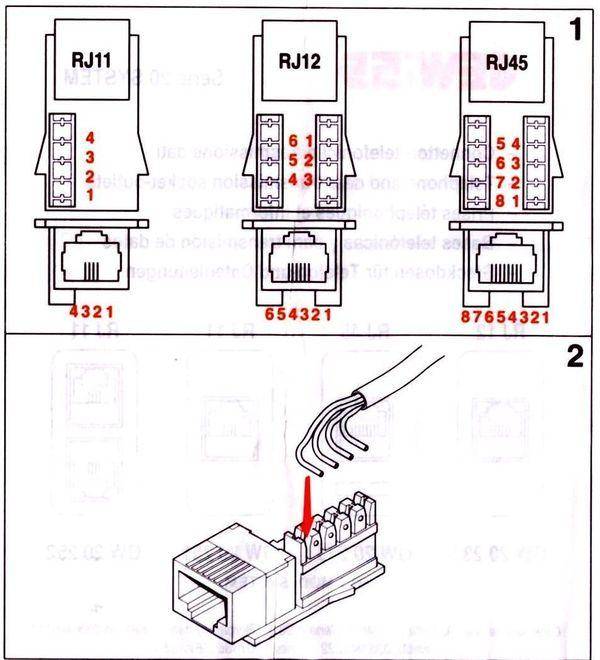
- Теперь оголяем провод, снимая верхнюю оплётку. Каждый проводок по схеме вставляем в паз. Но тут очень важно, для это используют специальной приспособление – кросс-нож. Он вдавливает проводок внутрь и сразу отрезает лишнее.
- Если такого приспособления нет, то можно использовать тонкую отвертку или ещё лучше нож для бумаги. Но будьте аккуратны – таким образом можно легко сломать розетку. В самом конце прикручиваем розетку к основанию саморезом.
Как обжать VICO?
Эти модели я сам лично устанавливал к себе домой для подключения телевизора через роутер к интернету. Там принцип примерно одинаковый, как и на прошлых вариантах, но есть небольшая особенность, о которой я хотел бы рассказать. Схема «распайки» такая же «B» и находится она снизу (если смотреть на картинку, то сверху):
- Коричневый
- Бело-коричневый
- Зелёный
- Бело-зелёный
- Синий
- Бело-синий
- Оранжевый
- Бело-оранжевый
А теперь важный момент. Так как ножи внутри стоят в разнобой, то вставлять сразу все провода не стоит – некоторые могут при обжимке вылететь или попасть в соседний паз. Поэтому можно сделать просто:
Так как ножи внутри стоят в разнобой, то вставлять сразу все провода не стоит – некоторые могут при обжимке вылететь или попасть в соседний паз. Поэтому можно сделать просто:
- Вставляете первые два провода
- Потом сверху прихлопываете пластиковой крышкой, для обжима.
- Далее открываете крышку и смотрите, чтобы проводки были обжаты.
- Ну и далее остальные провода.
Это совет для тех, кто только начал обжимать эти розетки и не набрался сноровки для одновременного обжатия всех 4 пар – так будет меньше матов и нервов. Как только розеточка будет обжата, вставляет её в основание и прикручиваем к коробке саморезами.
Как проверить подключение
Как не странно, но нигде не сказано, что проверять «B» распиновку на розетках, можно обычным сетевым проводом, шнуром, который обжат по схеме «А». Ещё раз повторю, что все сетевые розетки обжимаются по схеме «B», а провод мы используем с обжимкой на схему «А». Без разницы, что вы подключаете, маршрутизатор, роутер, коммутатор или подключаетесь на прямую к серверу. Далее можно использовать обычный тестер. Вставляем провода в разные части устройства и включаем.
Далее можно использовать обычный тестер. Вставляем провода в разные части устройства и включаем.
Два основных момента, которые следует учитывать при прокладке кабеля Ethernet и кабеля питания
Автор: Дон Шульц, технический менеджер trueCABLE, BICSI INST1, INSTC, INSTF, Fluke Networks CCTT
Задумывались ли вы когда-нибудь о последствиях прокладки кабеля Ethernet рядом с силовой кабель? Как насчет того, чтобы проложить кабель Ethernet рядом с незаметными (отдельными) объектами с высоким уровнем помех, такими как генераторы или люминесцентные светильники? Как насчет прокладки кабеля Ethernet снаружи, подвешенного в воздухе?
При столкновении с такой ситуацией необходимо учитывать два важных момента:
- Безопасность
- Целостность данных
Будьте осторожны с неофициальными свидетельствами или советами! Неподтвержденные свидетельства некоторых (из лучших побуждений) людей говорят о том, что прокладка Ethernet-кабелей или коаксиальных кабелей параллельно электрическим сетям на более близких расстояниях не причиняет вреда. В их случае, скорее всего, этого не произошло, или поначалу это осталось незамеченным, потому что электрический провод не был нагружен на предельную силу тока. Итак, в их конкретной ситуации в то время, когда они представили это неподтвержденное свидетельство, это стало фактом, и они повторяют это как таковое.
Дело в том, что количество помех, которые излучает электрический провод или другой источник, будет варьироваться в зависимости от того, что вы к нему подключили, и когда вы используете подключенное устройство.
Существуют правила для жилых и коммерческих установок, нарушение которых влечет за собой фактические юридические последствия (и зафиксированы в законе как местные кодексы). Нарушайте Кодекс на свой страх и риск. Есть старая, но меткая поговорка: «Кодексы безопасности написаны поверх тел и материального ущерба». Соблюдение Кодекса не только защищает вас, но и помогает гарантировать, что ваш кабель связи будет работать так, как вы предполагали. Штрафы, лишение лицензии, гражданские и даже уголовные дела ждут тех, кто не соблюдает правила. Однако одних кодов недостаточно. Часто существуют дополнительные рекомендации, которым следует следовать в соответствии с отраслевыми стандартами. Кроме того, у конкретного производителя могут быть дополнительные рекомендации. Да, у trueCABLE есть дополнительные рекомендации!
Почему Национального электротехнического кодекса недостаточно? Кабели Ethernet призваны обеспечивать более высокие скорости (например, те, которые обеспечивает NBASE-T), где даже простой Cat5e Ethernet может быть увеличен до 2,5 Гбит/с.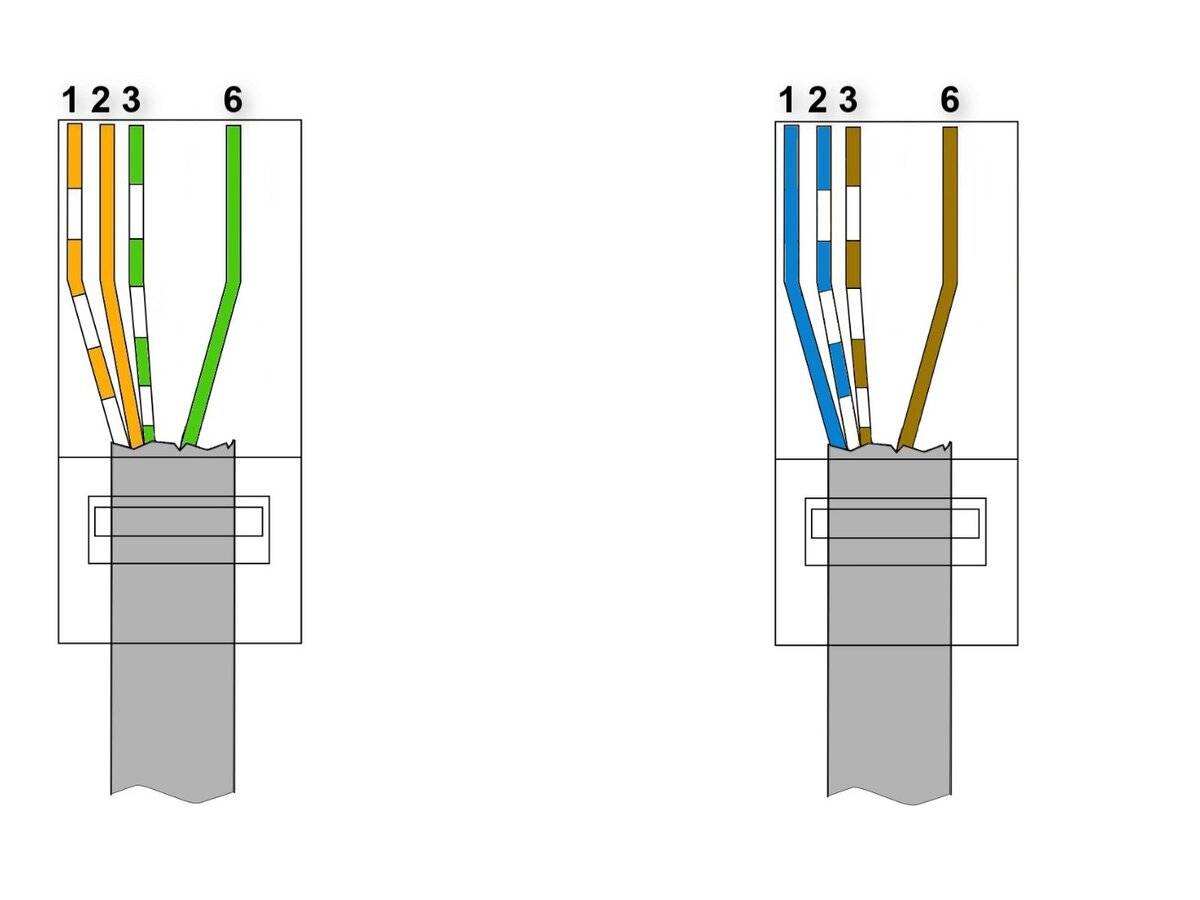 Это делает Ethernet более восприимчивым к электромагнитным и радиочастотным помехам по сравнению с прошлым, когда скорость была ограничена до 100 Мбит/с или 1000 Мбит/с (1G). Учитывая, что рекомендации NEC были разработаны с учетом безопасности (но не обязательно целостности данных и более высоких рабочих частот), одних рекомендаций NEC недостаточно для планирования установки и предотвращения проблем.
Это делает Ethernet более восприимчивым к электромагнитным и радиочастотным помехам по сравнению с прошлым, когда скорость была ограничена до 100 Мбит/с или 1000 Мбит/с (1G). Учитывая, что рекомендации NEC были разработаны с учетом безопасности (но не обязательно целостности данных и более высоких рабочих частот), одних рекомендаций NEC недостаточно для планирования установки и предотвращения проблем.
NEC/NFPA 70 следует рассматривать как «должен делать» и как минимальное требование. У trueCABLE также есть лучшие практики и рекомендации, которые подпадают под категорию «следует делать», которые были сопоставлены с учетом:
- NEC/NFPA 70 руководящих принципов
- Рекомендации BICSI
- Набор стандартов ANSI/TIA 568
При необходимости мы отметим различия. Прежде всего, мы начнем с «сделаем».
Национальный электротехнический кодекс (NEC) / Национальный закон о противопожарной защите (NFPA) Рекомендации
- Национальный электротехнический кодекс представляет собой руководство, но технически не является законом.
 Когда создается местный кодекс, он становится законом в этой юрисдикции.
Когда создается местный кодекс, он становится законом в этой юрисдикции. - Ваш местный муниципалитет, вероятно, принял весь NEC в качестве закона без изменений, но есть юрисдикции, которые приняли NEC в качестве закона со значительными изменениями и более строгими требованиями
- ВАША обязанность знать, есть ли в вашей юрисдикции более строгие требования кодекса. Всегда консультируйтесь с AHJ (органом, имеющим юрисдикцию), если вы не уверены. Часто AHJ является местным органом власти, таким как инспектор кодекса.
Все ссылки и информация взяты из редакции NEC/NFPA 70 2020 года. Следует отметить, что предыдущие версии NEC могут отличаться от последних, и при поиске информации следует соблюдать осторожность и обращаться к самой последней версии. версия.
Что говорится в стандарте 202 NEC/NFPA 70 о прокладке кабелей связи вблизи электрических цепей? Ну, все зависит от того, говорим ли мы о помещении или на открытом воздухе. Обратите внимание, что когда мы говорим «цепи связи», мы имеем в виду любой тип низковольтного кабеля связи, такой как Ethernet, коаксиальный и т. п.
п.
Руководство по прокладке наружных антенных кабелей — 800.44(A)–(D)
В разделе 800.44 рассматриваются силовые кабели или электрические фонари, прикрепленные к одному столбу для поддержки проводки кабеля связи или когда силовые проводники проложены параллельно кабелю связи в промежутке.
- Там, где это возможно и целесообразно, кабель связи должен быть прикреплен ниже кабеля питания или освещения
- Кабели связи не должны присоединяться к той же траверсе, на которой проходят кабели питания или освещения
- Отводы питания от энергокомпании (до 750 В) , проложенные выше и параллельно , кабель связи всегда должен быть разделен минимум 12 дюймами, включая точку крепления в здании назначения. Кроме того, минимальное расстояние в 40 дюймов должно сохраняться в точке крепления самой опоры электроснабжения.¹
- Все кабели связи должны оставаться на высоте не менее 8 футов над крышами, через которые они проходят.
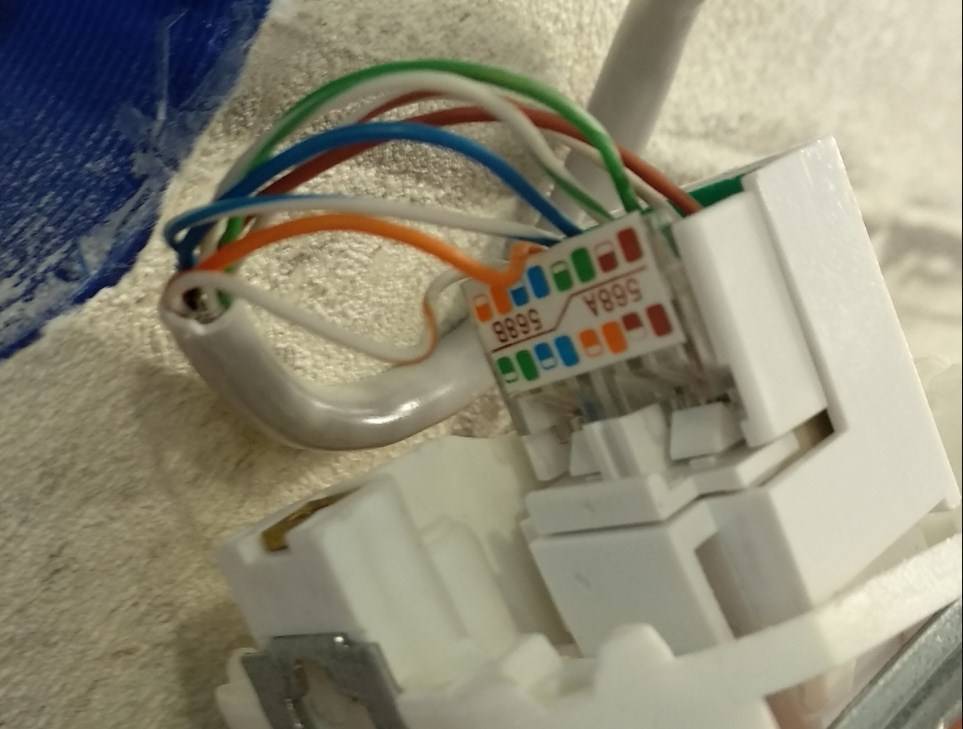 Есть два исключения из этого:
Есть два исключения из этого: - Не относится к вспомогательным сооружениям, таким как отдельные гаражи
- Если кабель связи не проходит над крышей более чем на четыре фута и если кабель связи заканчивается на крыше, вы можете подняться на 18 дюймов над свесом крыши. Примечание. Подразумевается, что ваша точка крепления не может быть короче 18 дюймов, если она прикреплена над крышей.
- Запрещается присоединять кабель связи к той же мачте на крыше, к которой крепился силовой кабель сервисной (фидерной) цепи
¹ Компания trueCABLE рекомендует минимальное расстояние в 24 дюйма (параллельно) в любой точке пролета и в точке крепления к конструкции при использовании неэкранированного кабеля Ethernet или коаксиального кабеля с двойным экраном. Это может быть уменьшено до 18 дюймов при использовании надлежащим образом соединенного и заземленного экранированного кабеля Ethernet или коаксиального кабеля с четырьмя экранами. На опоре электроснабжения компания trueCABLE рекомендует минимальное расстояние в 60 дюймов при использовании неэкранированного кабеля Ethernet или коаксиального кабеля с двойным экраном. При использовании надлежащим образом соединенного и заземленного экранированного кабеля Ethernet или коаксиального кабеля с четырьмя экранами минимальное расстояние должно составлять 48 дюймов. Пожалуйста, обратитесь к приведенной ниже таблице под названием «Общие рекомендации по безопасности и целостности данных кабелей связи».
На опоре электроснабжения компания trueCABLE рекомендует минимальное расстояние в 60 дюймов при использовании неэкранированного кабеля Ethernet или коаксиального кабеля с двойным экраном. При использовании надлежащим образом соединенного и заземленного экранированного кабеля Ethernet или коаксиального кабеля с четырьмя экранами минимальное расстояние должно составлять 48 дюймов. Пожалуйста, обратитесь к приведенной ниже таблице под названием «Общие рекомендации по безопасности и целостности данных кабелей связи».
Инструкции для помещений — 805.133(A)
В разделе 805.133(A) рассматриваются кабели связи, полностью проложенные внутри или , проложенные изнутри, а затем прикрепленные к внешней стороне той же конструкции, которая может столкнуться с источниками электрических помех.
Примечание. Путь означает кабелепровод, кабельный канал, J-образный крюк, кабельный лоток, лестничную стойку, корпус и т. д. Также обратите внимание, что этот раздел относится к электропроводке на 240 В или ниже.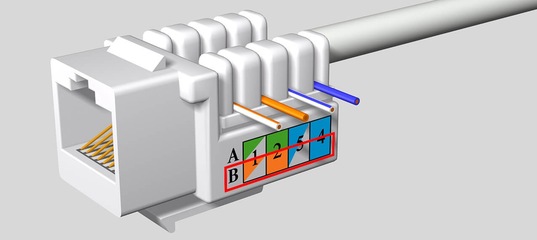 Он НЕ относится к электропроводке с напряжением 480 В или выше, например, на заводах и в коммерческих зданиях.
Он НЕ относится к электропроводке с напряжением 480 В или выше, например, на заводах и в коммерческих зданиях.
- Вы можете без проблем прокладывать кабели связи различных типов по одному и тому же пути. Таким образом, коаксиальный кабель, кабель Ethernet и даже низковольтный кабель пожарной сигнализации не требуют разделения. Для электриков среди вас это означает, что цепи класса 2 и класса 3 могут работать вместе.
- НИКОГДА не прокладывайте кабель связи вместе с электропроводкой на 120 В или выше, если на трассе нет перечисленных разделителей или постоянных барьеров, разделяющих их. На языке электриков это означает отсутствие кабелей класса 1, силовых, электрических или неограниченных по мощности кабелей пожарной сигнализации на том же пути, что и кабели низкого напряжения класса 2 или класса 3, если не установлен указанный разделитель или барьер.
- В ситуациях, когда выделенный канал не используется (например, в полостях внутри стены), необходимо обеспечить минимальное расстояние в 2 дюйма от параллельных цепей класса 1, силовых, электрических или неограниченных по мощности цепей пожарной сигнализации при использовании неэкранированного кабеля связи.
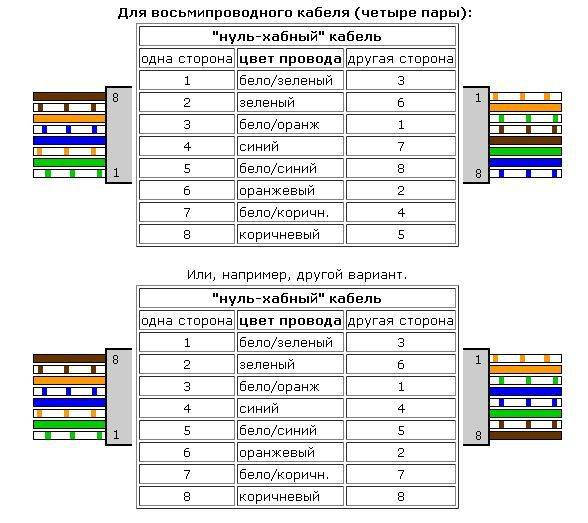 . Это требование не применяется, когда кабель связи экранирован или если кабель связи постоянно отделен от кабеля класса 1, освещения или электрического кабеля с помощью прочно закрепленного жесткого непроводящего кабеля, такого как ПВХ или гибкая трубка.²
. Это требование не применяется, когда кабель связи экранирован или если кабель связи постоянно отделен от кабеля класса 1, освещения или электрического кабеля с помощью прочно закрепленного жесткого непроводящего кабеля, такого как ПВХ или гибкая трубка.² - Вы можете прокладывать низковольтный кабель связи по проводу переменного тока под углом 90 градусов без ограничений, но вы не должны позволять проводам физически соприкасаться. Это известно как «пересечение под прямым углом».
² trueCABLE рекомендует минимальное расстояние в 8 дюймов (при параллельном подключении к электропроводке) при использовании неэкранированного кабеля Ethernet или коаксиального кабеля с двойным экраном. Это может быть уменьшено до 2 дюймов в той же полости стены при использовании надлежащим образом соединенного и заземленного экранированного кабеля Ethernet или коаксиального кабеля с четырьмя экранами. trueCABLE рекомендует должным образом прикрепить к заземленному металлическому кабелепроводу, отделяющему цепи друг от друга, когда невозможно выдержать 2 дюйма. Рекомендуется, чтобы коммуникационная цепь находилась в соседней стенной полости от любых электрических цепей. Дополнительные варианты см. в приведенной ниже таблице под названием «Общие указания по безопасности и целостности данных кабелей связи».
Рекомендуется, чтобы коммуникационная цепь находилась в соседней стенной полости от любых электрических цепей. Дополнительные варианты см. в приведенной ниже таблице под названием «Общие указания по безопасности и целостности данных кабелей связи».
Другие проблемные зоны
Избегание зон с сильными помехами (EMI/RFI) заключается не только в удалении от проводов переменного тока. Это может также включать источники ЭМП/РЧ-помех, такие как:
- Генераторы
- Трансформаторы
- Электрощиты высокого напряжения
- Индукционные нагреватели
- Люминесцентные светильники
- Электродвигатели
- Медицинское оборудование
- Заводские машины/оборудование
Эти источники сильных помех создают вокруг себя «пузырь» электромагнитных/радиочастотных помех. Этот пузырь ЭМП/РЧ-помех является запретной зоной. Размер запретной зоны можно уменьшить, используя экранированный кабель. Использование должным образом соединенных и заземленных металлических кабелепроводов еще больше уменьшит размер зоны.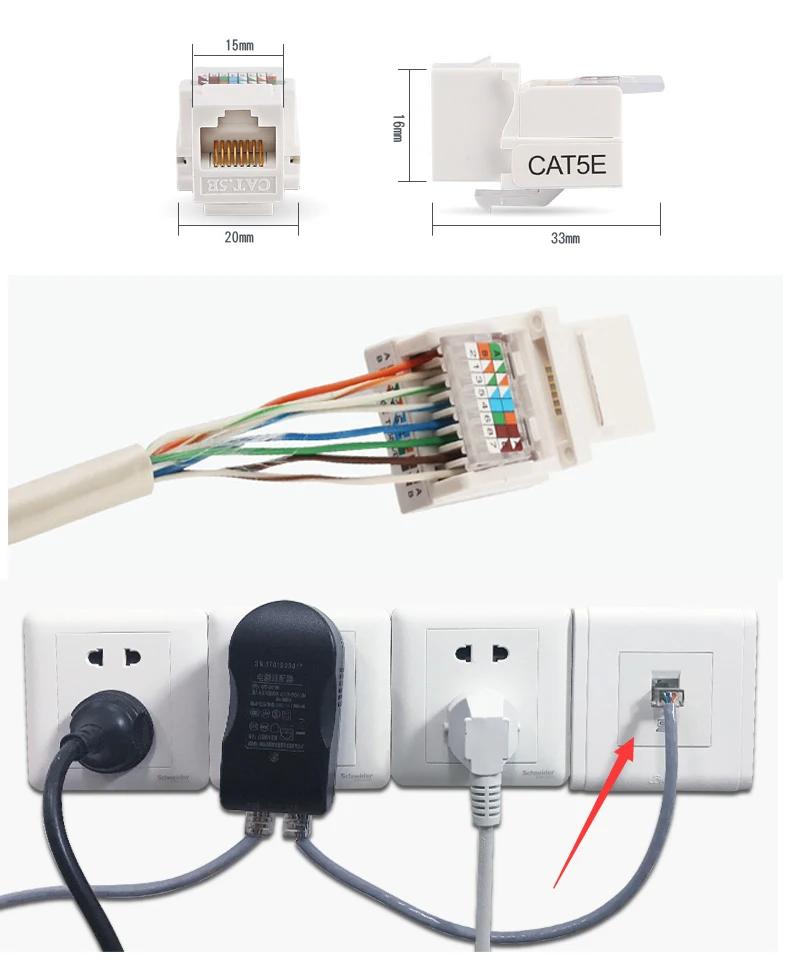 Это все относительно!
Это все относительно!
Изображение пузырька электромагнитных помех вокруг асинхронного двигателя
В некоторых областях с экстремальными помехами может потребоваться обследование площадки для определения зоны «ЗАПРЕЩЕНО». Всегда консультируйтесь с квалифицированным электриком или специалистом, который специализируется на этом типе анализа, если у вас есть сомнения.
В таблице, представленной ниже, мы рассматриваем как обычные ситуации, так и чрезвычайные ситуации, а также способы их смягчения при защите ваших данных. Эта таблица была разработана на основе нескольких источников, включая тестирование NEC, ANSI/TIA, BICSI и trueCABLE. Если какой-либо из перечисленных элементов противоречил разделительному расстоянию между одним или несколькими источниками, использовалось более строгое ограничение расстояния. Не делается различий между коммерческими и жилыми помещениями, поскольку использовались правила и рекомендации по коммерческим помещениям.
Общие указания по безопасности и целостности данных кабелей связи
*Частотный индукционный нагрев вводит другие ограничения расстояния, например, вызванные температурой!
Передовой опыт работы с источниками RMI/EFI
- Полости внутри стен лучше всего разделить силовые и коммуникационные цепи, используя соседнюю полость в стене
- Экранированные дорожки (например, металлический кабелепровод EMT) и особенно расстояние — ваши друзья!
- Всегда правильно соединяйте и заземляйте экранированный кабель связи, иначе экран кабеля не будет работать, что сделает Ethernet или коаксиальный кабель фактически неэкранированным
- При использовании металлического кабелепровода он также должен быть надлежащим образом соединен и заземлен
- Использование экранированного кабеля Ethernet или коаксиального кабеля с четырьмя экранами внутри металлических каналов является наиболее эффективным способом снижения электромагнитных/радиочастотных помех в экстремальных условиях в сочетании с расстоянием .
- Если вы являетесь установщиком жилых домов, ваши местные правила могут даже не касаться вопросов связи и разделения проводки переменного тока для одно- и двухквартирных домов. Если это так, следуйте приведенным выше рекомендациям, как если бы они были Кодексом. Ваш местный инспектор, скорее всего, скажет вам спасибо!

Соблюдение рекомендаций по безопасности и целостности данных позволит сделать кабельную установку не только более безопасной, но и менее подверженной потере данных. Изучите окружающую среду, примите необходимые меры предосторожности и проконсультируйтесь с зарегистрированным электриком или специалистом по электромагнитным помехам/радиочастотным помехам.
С учетом сказанного, СЧАСТЛИВОГО (и безопасного) СЕТИ!
trueCABLE представляет информацию на нашем веб-сайте, включая блог «Cable Academy» и поддержку в чате, в качестве услуги для наших клиентов и других посетителей нашего веб-сайта в соответствии с положениями и условиями нашего веб-сайта.
Хотя информация на этом веб-сайте касается сетей передачи данных и проблем с электричеством, она не является профессиональным советом, и вы можете полагаться на такие материалы на свой страх и риск.
Как исправить неработающий порт Ethernet в стене
Неработающий порт Ethernet в стене может расстраивать и обескураживать, но это не так сложно исправить. Вот несколько советов о том, как исправить неработающий порт Ethernet в стене.
Noyafa NF-8601S: самый простой способ решить эту проблему
Он имеет функции устранения неполадок длины, расстояния до неисправности, графического отображения проводов, обрывов, коротких замыканий, PoE, PING и т. д.
Noyafa NF-8601S — отличный способ починить неработающий порт Ethernet в стене. Он прост в использовании и сэкономит вам время и деньги. Кроме того, это прекрасный способ сохранить ваши инвестиции на будущее.
Самое приятное в этом продукте то, что для его установки не нужны никакие инструменты! Все, что вам нужно сделать, это закрепить его на стене, где был установлен ваш старый домкрат.
Затем подключите один конец кабеля от компьютера или ноутбука (Ethernet) к одному из 4 портов на задней панели устройства, а затем подключите другой конец этого кабеля к модему или маршрутизатору. Теперь выберите все свои устройства, такие как телевизоры, игровые приставки и т. д.
Если остались какие-либо кабели, просто спрячьте их под или за мебелью, чтобы они не запутались ни с чем другим. Еще одно преимущество использования Noyafa NF-8601S заключается в том, что вы можете выключить модем/маршрутизатор, когда закончите их использовать, просто отсоединив один конец шнура питания от электрической розетки.
И если по какой-то причине ваше интернет-соединение прервется, все, что вам нужно сделать, это перезагрузить модем или маршрутизатор, отключив его от сети на 10 секунд и снова подключив. С помощью этих нескольких простых шагов вы сможете избежать дорогостоящих обращений в службу поддержки. Просто не забудьте держать все в чистоте и порядке, спрятав шнуры.
Если вы заботитесь о защите своих инвестиций: Большинство людей забывают, что в проводке их дома есть электричество. Таким образом, каждый раз, когда вы касаетесь оголенных проводов, есть вероятность получить удар током или нанести серьезный ущерб вашему имуществу.
Таким образом, каждый раз, когда вы касаетесь оголенных проводов, есть вероятность получить удар током или нанести серьезный ущерб вашему имуществу.
Если мысль о вмешательстве в провода под напряжением заставляет вас нервничать, рассмотрите возможность установки Noyafa NF-8601S вместо этого, потому что он решает обе проблемы, не беспокоясь об электричестве.
Проблемы с патч-панелью
Если у вас возникли проблемы с неработающим портом Ethernet в стене, вероятно, это связано с проблемой коммутационной панели. Патч-панель — это то, что соединяет ваш компьютер с сетью, и если она не работает должным образом, вы не сможете подключиться к Интернету.
Некоторыми распространенными проблемами, которые могут вызвать эту проблему, являются плохое соединение на стороне разъема патч-панели; обрыв или замыкание провода между двумя портами на коммутационной панели; или ослабленные соединения на любом конце кабеля от вашего устройства к коммутационной панели.
Если вы обнаружите какие-либо из этих проблем, все, что вам нужно сделать, это исправить их, чтобы они больше не повторялись. Например, если у вас оборван или закорочен провод, просто подтяните разъемы или вовсе замените их. Если есть проблема с одним из кабелей от вашего устройства к коммутационной панели, убедитесь, что он надежно подключен к обоим концам, прежде чем продолжить.
Затем проверьте кабели на наличие повреждений. Вы можете использовать фонарик или мультиметр, чтобы проверить, нет ли оборванных проводов. Затем используйте другие концы кабелей, чтобы посмотреть, решит ли это вашу проблему. Если ни один из этих шагов не работает, попробуйте менять кабель по одному, пока не найдете неисправный.
Найдя его, просто подключите другой хороший кабель, а затем протестируйте сигнал Wi-Fi на разных устройствах, таких как ноутбуки и телефоны.
Проблемы с кабелем
Если ваш порт Ethernet в стене не работает, есть несколько вещей, которые вы можете проверить, чтобы убедиться, что это проблема с проводкой. Во-первых, проверьте, полностью ли подключен кабель. Если это не сработает, вам нужно снова подключить его. Если это не сработает, проверьте, не ослаблен ли порт и не нужно ли его затянуть. Если порт по-прежнему не работает, возможно, вам потребуется заменить кабель Ethernet.
Во-первых, проверьте, полностью ли подключен кабель. Если это не сработает, вам нужно снова подключить его. Если это не сработает, проверьте, не ослаблен ли порт и не нужно ли его затянуть. Если порт по-прежнему не работает, возможно, вам потребуется заменить кабель Ethernet.
Вы узнаете это, проверив провод на наличие перегиба или разрыва. Вы также должны проверить наличие коррозии на концах кабеля, и если вы обнаружите коррозию, попробуйте очистить ее перед заменой провода. Еще одна вещь, которую нужно проверить, — это не отсоединился ли порт от своего терминала.
Терминал мог со временем сломаться из-за удара или попытки выдернуть провод. Наконец, убедитесь, что электрическая розетка, питающая порт Ethernet в стене, работает, проверив ее с помощью другого устройства, такого как лампа или зарядное устройство для телефона.
Как только вы устраните проблему, из-за которой порт Ethernet в стене не работал, снова подключите ноутбук к Интернету и протестируйте его, подключившись к сети.
Проблемы с проводкой
Если ваш порт Ethernet в стене не работает, скорее всего, это связано с проблемой проводки. Во-первых, проверьте кабели. Убедитесь, что они надежно вставлены в порты и что нет свободных проводов. Если проблема не устранена, возможно, потребуется заменить кабели.
Затем проверьте коммутатор Ethernet. Если он не работает должным образом, вам необходимо заменить его. Наконец, если ничего не помогает, вам, возможно, придется вызвать профессионала, чтобы он пришел и посмотрел на вашу систему.
Если все в порядке, а порт Ethernet в стене по-прежнему не работает, значит, что-то не так с модемом. Возможно, кабель был отключен или даже полностью перерезан.
Все это может легко произойти, когда установщик перемещает мебель во время установки интернет-сервиса — до того, как смотать шнур. В некоторых случаях это может быть так же просто, как заменить кабель Ethernet. Однако сначала вам придется отключить питание от модема и маршрутизатора.
